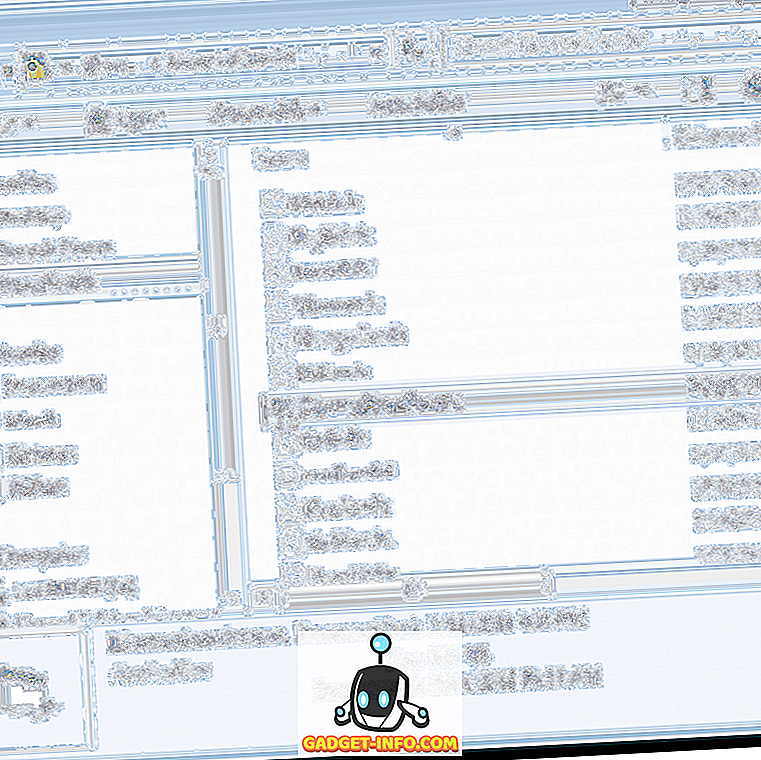Se hai seguito le notizie di recente, probabilmente sei a conoscenza del massiccio attacco informatico che sta scatenando Internet dal 12 maggio. L'attacco in sé non è stato completamente interrotto finora, poiché stiamo vedendo un numero crescente di PC colpiti ogni giorno. Le persone sono in preda al panico e ci sono molte domande a cui è stata data una risposta nei giorni a venire. Quindi, se stai già iniziando a preoccuparti di WannaCry, fermalo già, dato che faremo la nostra parte aiutandoti a rimanere al sicuro da questo attacco ransomware. Prima di sapere come proteggere il PC da WannaCry ransomware, parliamo di cosa sia realmente:
Cos'è WannaCry Ransomware?
WannaCry (noto anche come WannaCrypt, Wana Decrypt, WCry e WanaCrypt0r) è un ransomware che gli hacker utilizzano per assumere il controllo del computer di un utente crittografando tutti i dati presenti e bloccandone l'accesso visualizzando un messaggio di avviso sullo schermo, fino a quando un il riscatto è pagato dall'utente. L'utente dovrà pagare un riscatto di $ 300 e se non viene effettuato entro 3 giorni, il riscatto verrà aumentato a $ 600. WannaCry minaccia di cancellare tutti i file sul sistema dell'utente se il riscatto non viene pagato entro 7 giorni. Questo ransomware in rapida espansione è riuscito a colpire oltre 300.000 dispositivi in meno di una settimana.

Quali piattaforme incideranno?
WannaCry ransomware colpisce i computer che eseguono il sistema operativo Windows. Tuttavia, gli utenti che utilizzano il sistema operativo Windows 10 più recente non sono stati presi di mira in questo attacco ransomware, ma dobbiamo ancora vedere un dispositivo Windows 10 interessato. WannaCry utilizza principalmente computer con Windows XP, Windows 8 e Windows Server 2003 in ostaggio, ma quasi tutte le versioni precedenti del sistema operativo sono ancora considerate vulnerabili a WannaCry, soprattutto se non è stata ancora installata la patch di sicurezza più recente rilasciata da Microsoft. Se sono stati abilitati gli aggiornamenti automatici, non c'è nulla di cui preoccuparsi.
Proteggi il tuo PC da WannaCry
WannaCry potrebbe sembrare una minaccia per la maggior parte di noi, ma ci sono molte cose semplici che puoi fare per proteggere facilmente il tuo computer da questo attacco massiccio. Quindi, diamo un'occhiata approfondita a tutti loro:
1. Installare le patch di sicurezza
Immediatamente dopo che Microsoft si è resa conto che WannaCry si stava diffondendo a macchia d'olio, hanno esportato una patch di sicurezza su tutte le vecchie versioni di Windows, anche su quelle più vecchie di Windows XP, che ora è considerata obsoleta e non supportata dall'azienda. Se stai utilizzando una versione più recente di Windows, devi abilitare gli aggiornamenti automatici, se non lo hai già fatto e mantieni aggiornato il firmware, in quanto ciò non solo ti proteggerà da WannaCry ma aiuterà anche a prevenire altri attacchi di ransomware in futuro .

2. Installare un buon anti-malware
È sempre necessario installare un anti-malware sul tuo computer, soprattutto se stai utilizzando una versione obsoleta e obsoleta del sistema operativo. Questi software sono assolutamente cruciali in quanto rilevano e rimuovono malware, adware e ransomware in pochi minuti. Ci rendiamo conto che le versioni recenti del sistema operativo Microsoft vengono fornite con Windows Defender per impostazione predefinita, ma ci sono momenti in cui non è abbastanza buono. Se il tuo obiettivo primario è prevenire il ransomware e non hai idea di quale software usare, puoi consultare il nostro articolo su alcuni dei migliori anti-ransomware che puoi usare per proteggere il tuo PC.

3. Effettua il backup di tutti i tuoi dati
Una volta che un ransomware come WannaCry tiene in ostaggio il tuo prezioso computer, le tue opzioni si riducono quasi a due. Paghi il riscatto per recuperare i file (cosa che ovviamente non dovresti fare perché non c'è garanzia) o recuperi il PC da un backup. Questo è esattamente il motivo per cui è assolutamente importante eseguire il backup di tutti i dati su un dispositivo di archiviazione esterno e prepararsi, nel caso in cui un ransomware infetti il PC e tenti di rubarlo tutto. È inoltre possibile memorizzare i dati nel cloud e ripristinarli con facilità.

4. Block Port 445
L'eroe accidentale di 22 anni, Marcus Hutchins, noto anche come MalwareTech su Twitter, ha affermato che il sistema di un utente può essere infettato dal ransomware se la porta TCP 445 è aperta. Quindi, stiamo per bloccare quella particolare porta e lo faremo insieme. Segui semplicemente i passaggi seguenti:
- Apri Windows Firewall sul tuo computer e vai su "Impostazioni avanzate" .

- Una volta fatto, una nuova finestra apparirà sullo schermo. Ora fai clic sull'opzione "Regole in entrata" nel riquadro a sinistra e quindi fai clic su "Nuova regola" nel riquadro di destra.

- Ora, scegli l'opzione "Port" e poi clicca su "Avanti" .

- Al termine, selezionare l' opzione "TCP" e quindi digita "445" accanto a "Porte locali specifiche" .

- Ora, seleziona l'opzione "Blocca la connessione" e fai clic su Avanti. Dopodiché, puoi completare questo processo semplicemente dando un nome casuale alla regola in entrata.

5. Disabilita SMB
Ora che hai bloccato tutto il traffico SMB (Server Message Block) in arrivo tramite Windows Firewall, è ora di disattivare completamente SMB 1.0. Puoi farlo semplicemente andando su Pannello di controllo -> Programmi e funzionalità -> Attiva o disattiva le funzionalità di Windows -> Deseleziona SMB 1.0 / CIFS File Sharing Support e fai clic su OK.

Lo stiamo facendo perché il meccanismo di diffusione di WannaCrypt viene utilizzato facendo uso di exploit SMB pubblici. Una volta disattivato completamente SMB, l'infezione tramite SMB exploit non è più possibile.
6. Mantieni aggiornato il tuo sistema operativo
No, non stiamo parlando delle patch di sicurezza qui. Seriamente, perché hai un sistema operativo non aggiornato e non supportato come Windows XP ancora installato sul tuo computer? È passato un decennio e mezzo dal lancio originale di XP e non possiamo seriamente credere che così tante persone lo stiano ancora utilizzando. Lo stesso vale per Windows Server 2003 e Windows 8. Sono passati quasi 2 anni da quando Windows 10 è stato reso disponibile al pubblico e gli utenti sono completamente responsabili di mantenere i propri sistemi operativi aggiornati, così da non dover incorrere in problemi simili come questo .

7. Utilizzare l'account amministratore solo se necessario
Questo potrebbe non sembrare importante per te, ma credimi questo farà una grande differenza quando si tratta di infezione ransomware. Si consiglia di prendere in considerazione la creazione di un account alternativo senza privilegi di amministratore e utilizzare questo account non amministratore per eseguire le attività quotidiane e utilizzare solo l'account completo per l'aggiornamento del firmware, l'aggiunta o la rimozione di software. Poiché questi account limitati non sono in grado di installare alcun software ed eseguire determinate attività a causa della mancanza di privilegi di amministratore, il ransomware come WannaCry, che molto probabilmente richiede privilegi di amministratore, non sarà in grado di infiltrarsi facilmente nel sistema.
Puoi creare un account aggiuntivo andando su Pannello di controllo -> Account utente -> Cambia tipo di account -> Aggiungi un nuovo utente nelle impostazioni del PC . Ora potrai aggiungere tutti gli account alternativi che desideri al PC, ma assicurati che non dispongano dei privilegi di amministratore.


È un gioco da ragazzi che fare attenzione mentre si eseguono determinate attività sul computer è assolutamente fondamentale per prevenire l'infiltrazione di malware, adware e ransomware. Questi includono non scaricare strani allegati e-mail, file piratati, evitare popup e altre pubblicità non necessarie durante la navigazione in Internet. È anche molto importante controllare le autorizzazioni che un software richiede durante la sua installazione.
Ultimo ma non meno importante, va avanti senza dire che non dovresti mai usare una copia pirata di Windows sul tuo computer, per evitare di incappare in problemi.
VEDERE ANCHE: 6 Miglior software Anti-Ransomware per proteggere i tuoi file
Proteggersi contro non solo WannaCry, ma Any Ransomware
Qualunque cosa abbiamo discusso sopra, non solo ti protegge da WannaCry ma anche da molti simili ransomware là fuori, che sono pronti ad infiltrarsi nel sistema degli utenti usando gli exploit. Chissà quale ransomware potrebbe diventare il prossimo WannaCry, giusto? Quindi, essere preparati controllando tutte le caselle di cui sopra se siete preoccupati per il ransomware WannaCry-like che infetta il vostro personal computer. Bene, siete pronti a tenere in considerazione i nostri suggerimenti e proteggere il vostro computer? Fateci sapere come questo articolo vi ha aiutato, semplicemente lasciando cadere alcune parole nella sezione commenti in basso.